Apple Watch에서 WhatsApp을 사용하는 방법
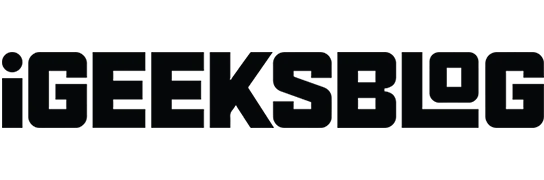
WhatsApp은 오늘날 가장 널리 사용되는 메시징 서비스 중 하나입니다. 스마트폰에서 액세스할 수 있고 웹 및 데스크톱 앱을 통해서도 사용할 수 있지만 Apple Watch에서 WhatsApp을 받는 것에 대해 궁금해할 수 있습니다. 공식 watchOS 앱이 없더라도 걱정하지 마세요! 이 가이드는 알림 수신, 메시지 읽기 및 답장, 음성 메모 공유 및 사진 보기를 포함하여 Apple Watch에서 WhatsApp을 사용하는 두 가지 방법을 안내합니다.
Apple Watch에서 WhatsApp 알림을 받는 방법
- iPhone에서 설정 앱을 엽니다 .
- 알림 → WhatsApp → 알림 허용 켜기 를 누릅니다 .
- 이제 페어링 된 iPhone에서 Watch 앱 으로 이동하십시오.
- 알림 을 탭합니다 .
- 아래로 스크롤하여 MIRROR IPHONE ALERTS FROM:에서 WhatsApp에 대한 토글이 활성화되어 있는지 확인합니다 .
이제 WhatsApp 메시지를 받으면 손목에 살짝 찔리는 느낌이 들 것입니다. 답장을 탭 하고 미리 작성된 메시지를 보내거나 음성을 텍스트로 입력하거나 스크리블을 사용하여 맞춤 답장을 작성할 수 있습니다.
WatchChat 2로 Apple Watch에서 WhatsApp을 사용하는 방법
1. Apple Watch에서 WatchChat 2: WhatsApp용을 다운로드합니다. 가격은 $2.99
Apple Watch 자체에서 App Store를 사용할 수 있습니다 . 또는 페어링된 iPhone에서 Watch 앱 열기 → App Store 탭 → iPhone에서 Watch 앱 검색 → 검색 탭 탭 → WatchChat 2: for WhatsApp 를 입력합니다 .
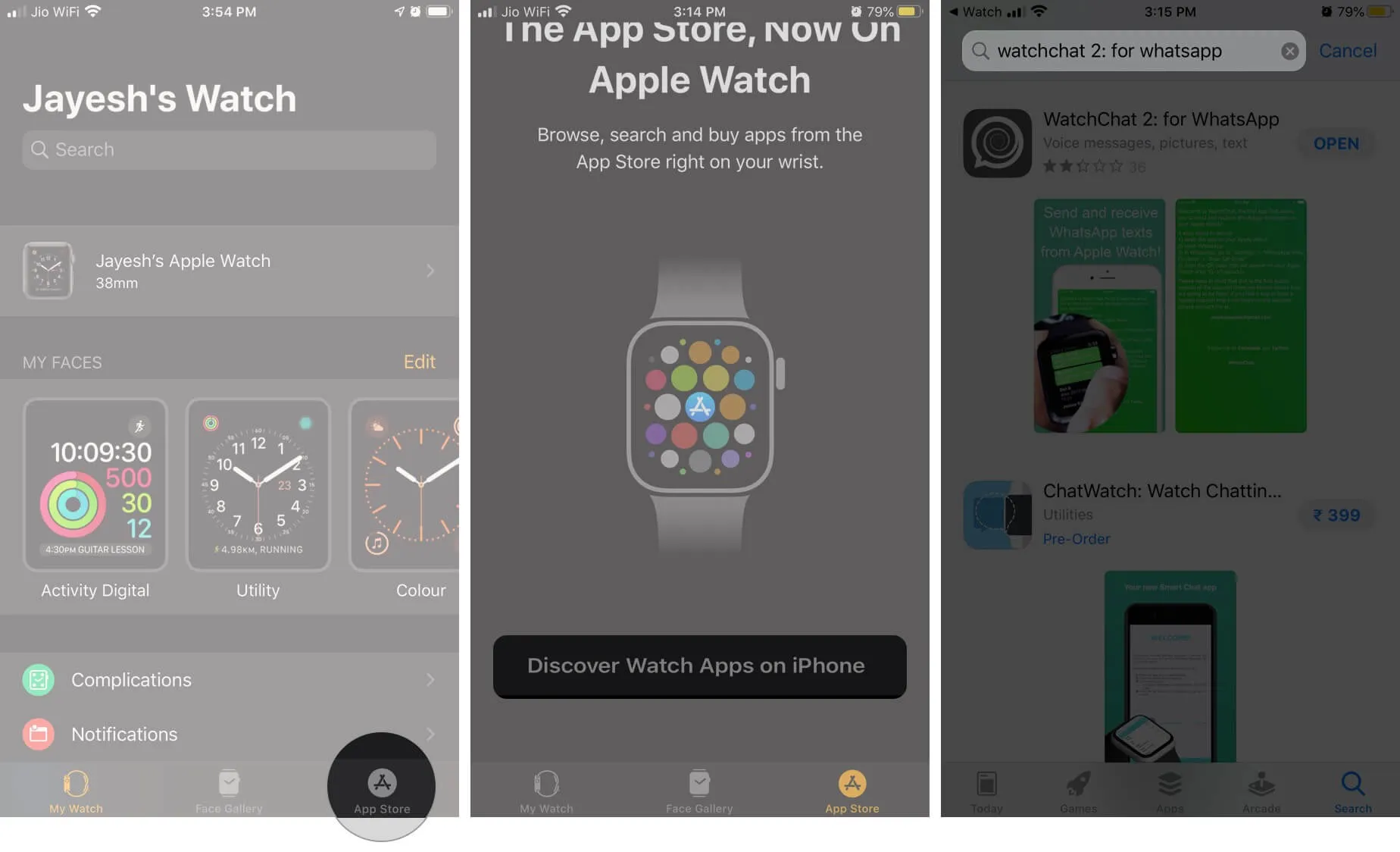
2. 기본적으로 이 앱은 Apple Watch에 표시되기 시작합니다. 그렇지 않은 경우 iPhone의 Watch 앱 내에서 왼쪽 하단의 My Watch 탭을 탭하고 APPLE WATCH에 설치됨까지 아래로 스크롤한 다음 WatchChat을 탭 하고 Apple Watch에 앱 표시 토글을 켭니다 .
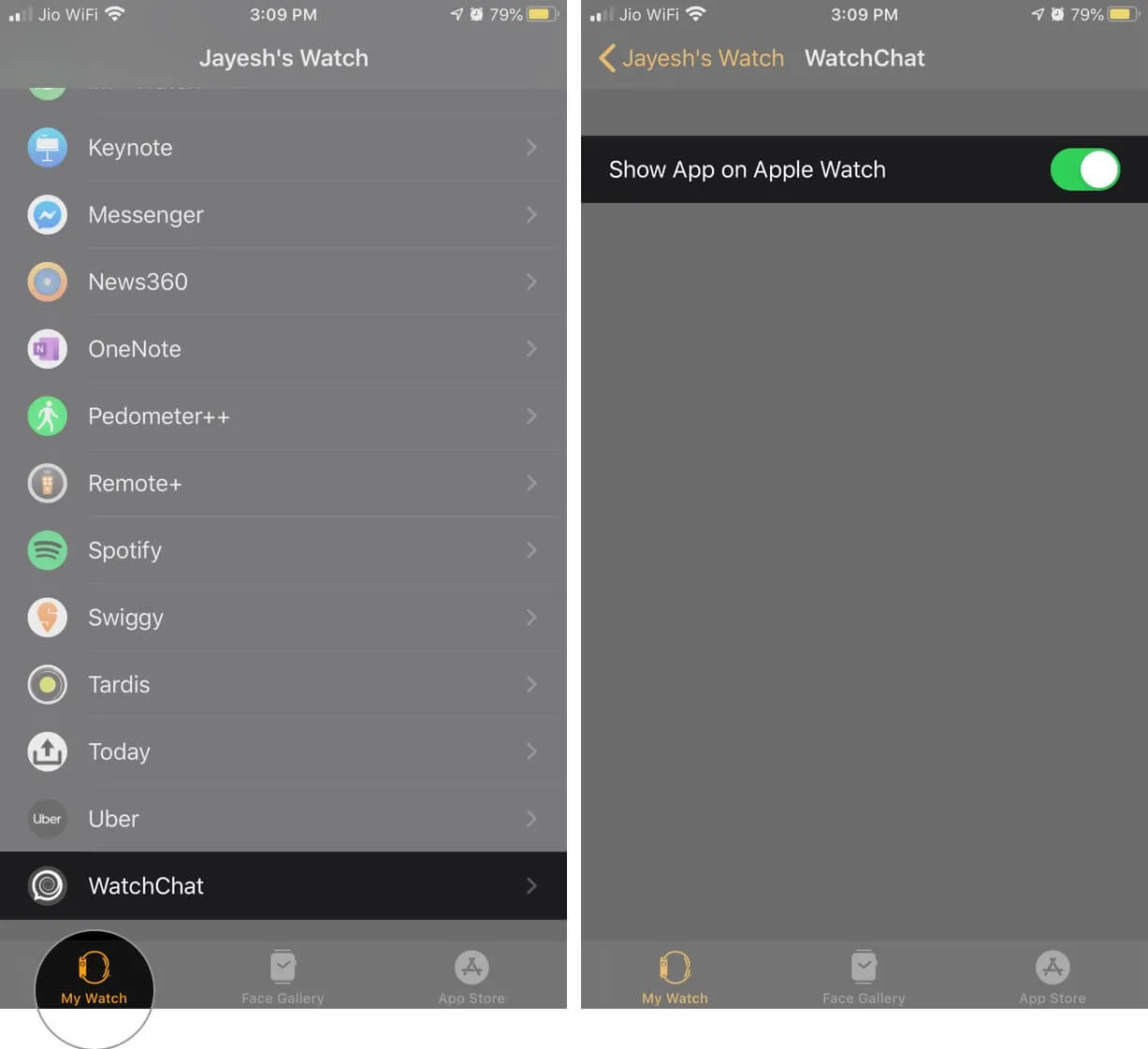
3. Apple Watch에서 WatchChat 2: WhatsApp용을 엽니다. 처음으로 QR 코드가 표시됩니다 .

4. iPhone에서 WhatsApp 열기 → 설정 → WhatsApp 웹/데스크탑을 누릅니다 . 카메라가 자동으로 실행됩니다.
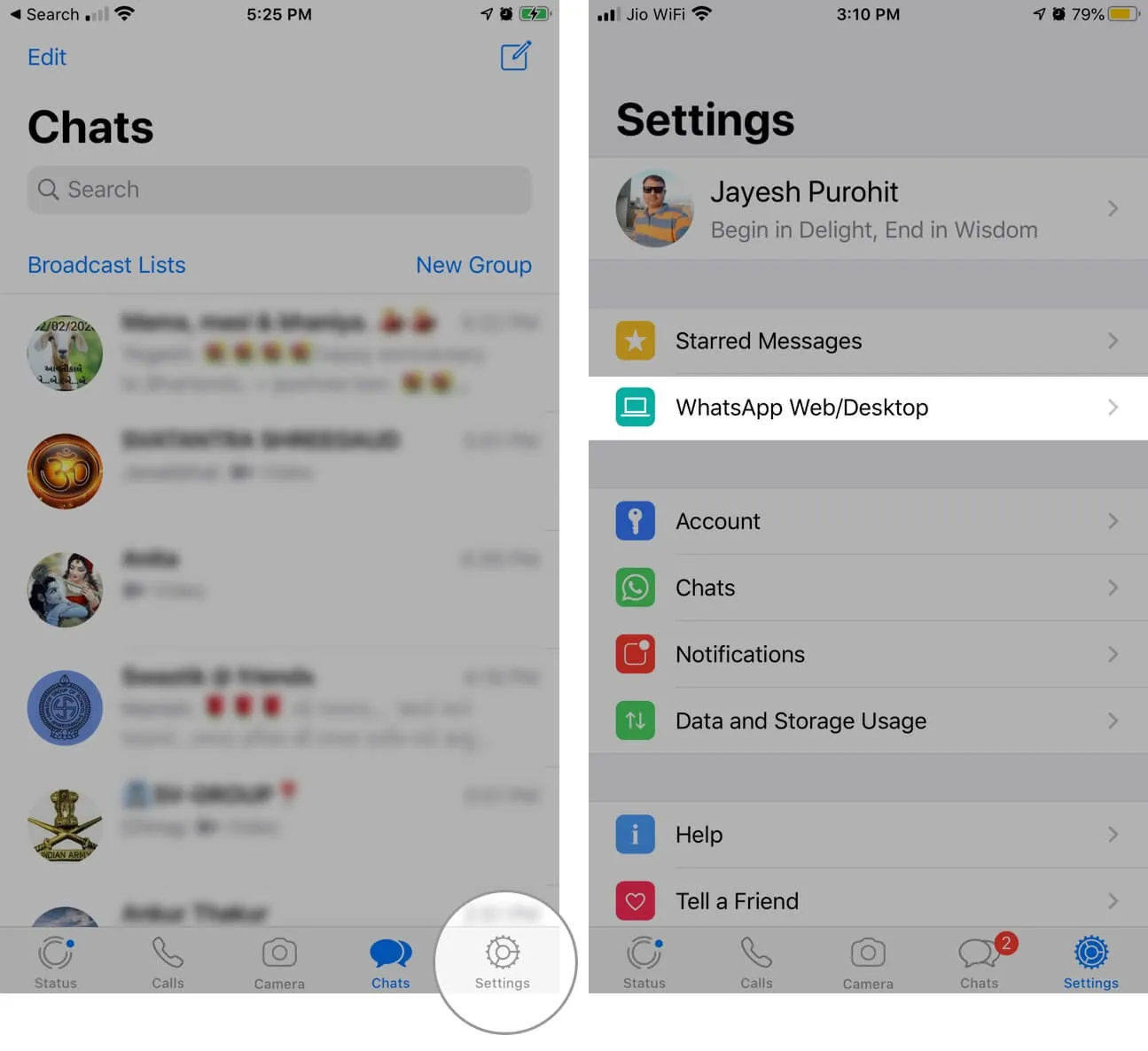
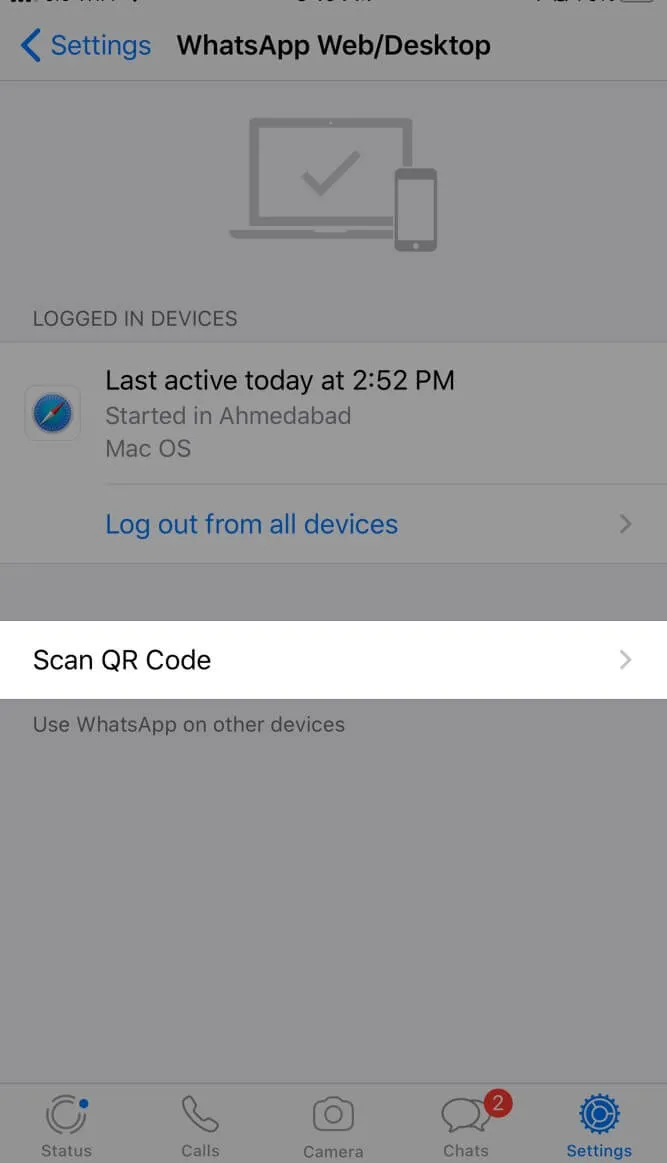
5. Apple Watch에 표시된 QR 코드를 스캔합니다 (3단계).
그게 다야. 채팅 내용이 Apple Watch에 표시됩니다. 자유롭게 앱을 탐색하세요.
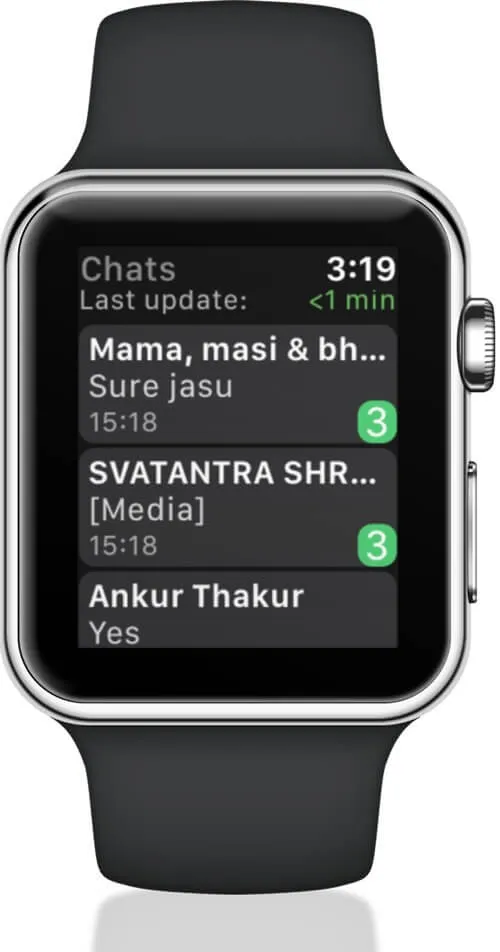
Apple Watch에서 WhatsApp 메시지 읽기 및 답장
- WhatsApp 메시지 읽기 : WatchChat 2 앱을 열고 채팅을 누릅니다. Digital Crown을 사용하거나 터치하여 스크롤합니다.
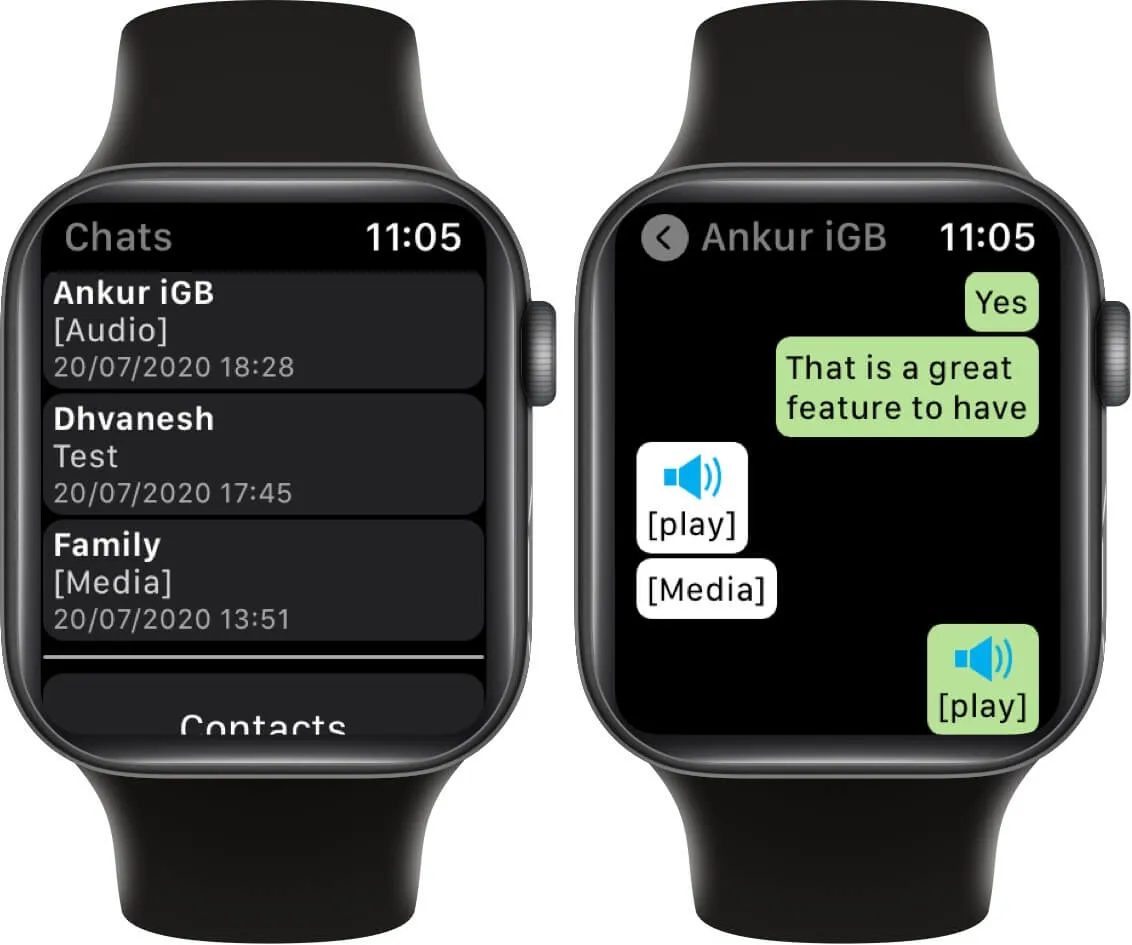
- 회신하려면 : 여러 가지 옵션이 있습니다. 왼쪽의 키보드 아이콘을 탭하여 T9 스타일 키보드 를 엽니다 .
오른쪽에 있는 곡선 화살표 아이콘을 탭하여 몇 가지 빠른 답장을 보내세요. 음성 받아쓰기, 낙서 또는 이모티콘을 사용할 수도 있습니다 . 중간에 있는 세 개의 점 아이콘은 작은 QWERTY 키보드 를 엽니다 . 이것을 사용하여 회신할 수 있습니다.
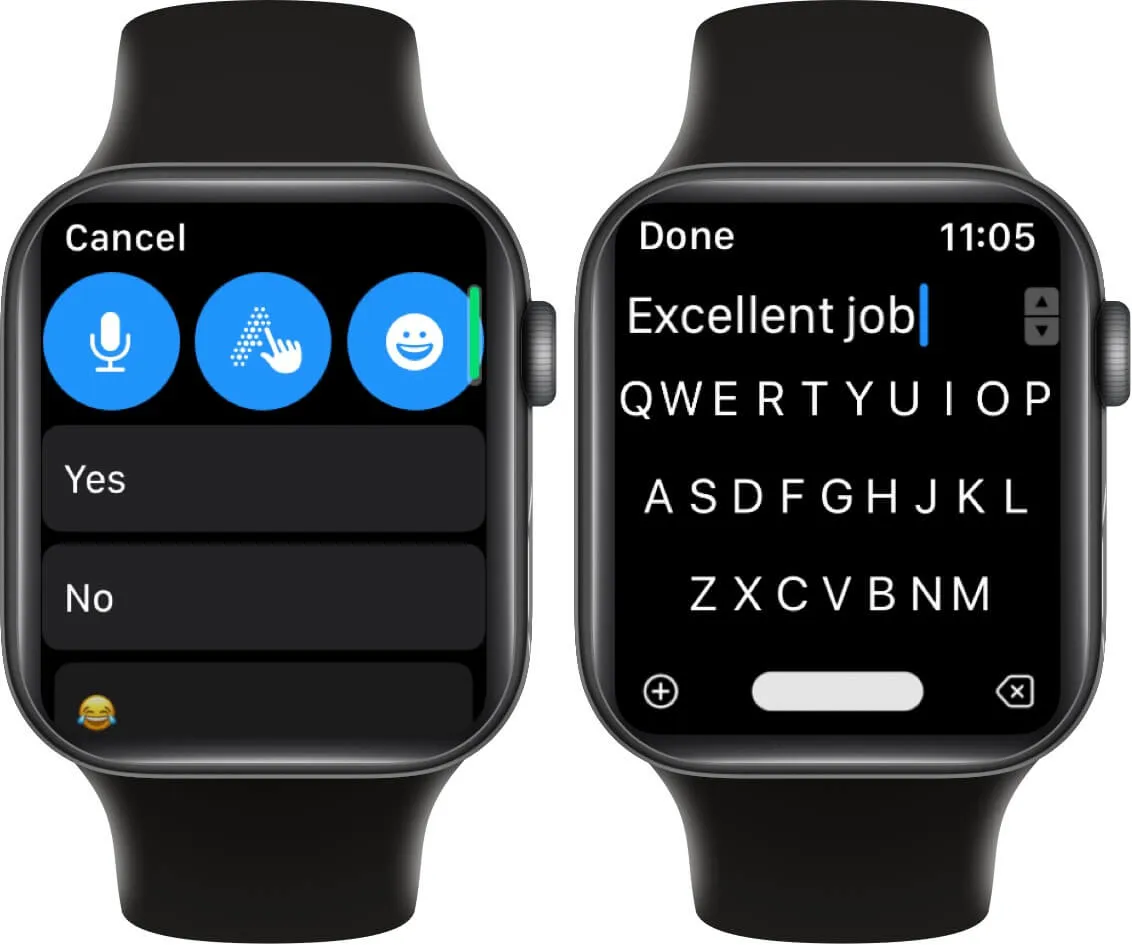
- 음성 메시지 듣기 : WhatsApp에서 음성 메시지를 받으면 음성 메시지를 듣고 Apple Watch에서 바로 답장할 수도 있습니다. 오디오 메시지를 들으려면 [재생] 을 탭하세요 .
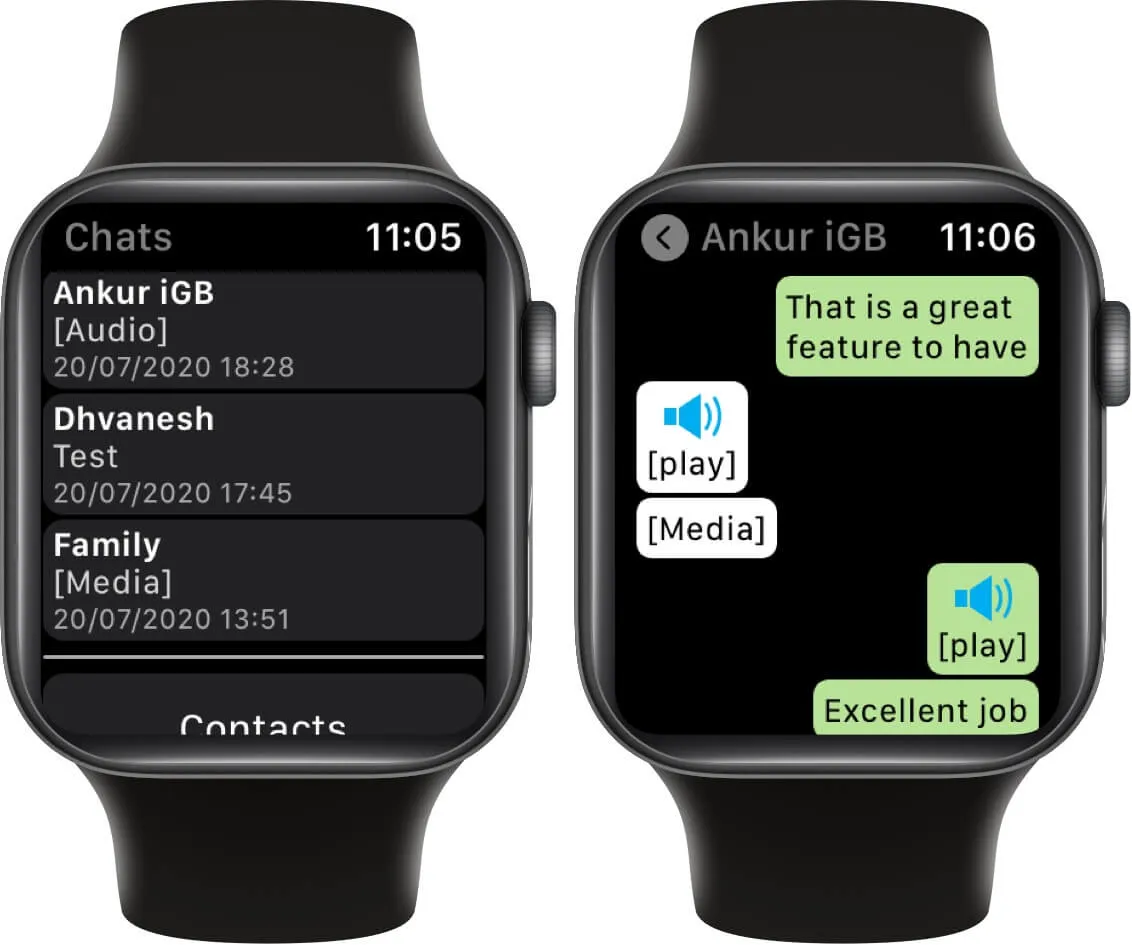
- 음성 클립 보내기 : 하단의 마이크 아이콘을 누르고 음성 메시지를 녹음한 다음 녹색 보내기 아이콘을 누릅니다.
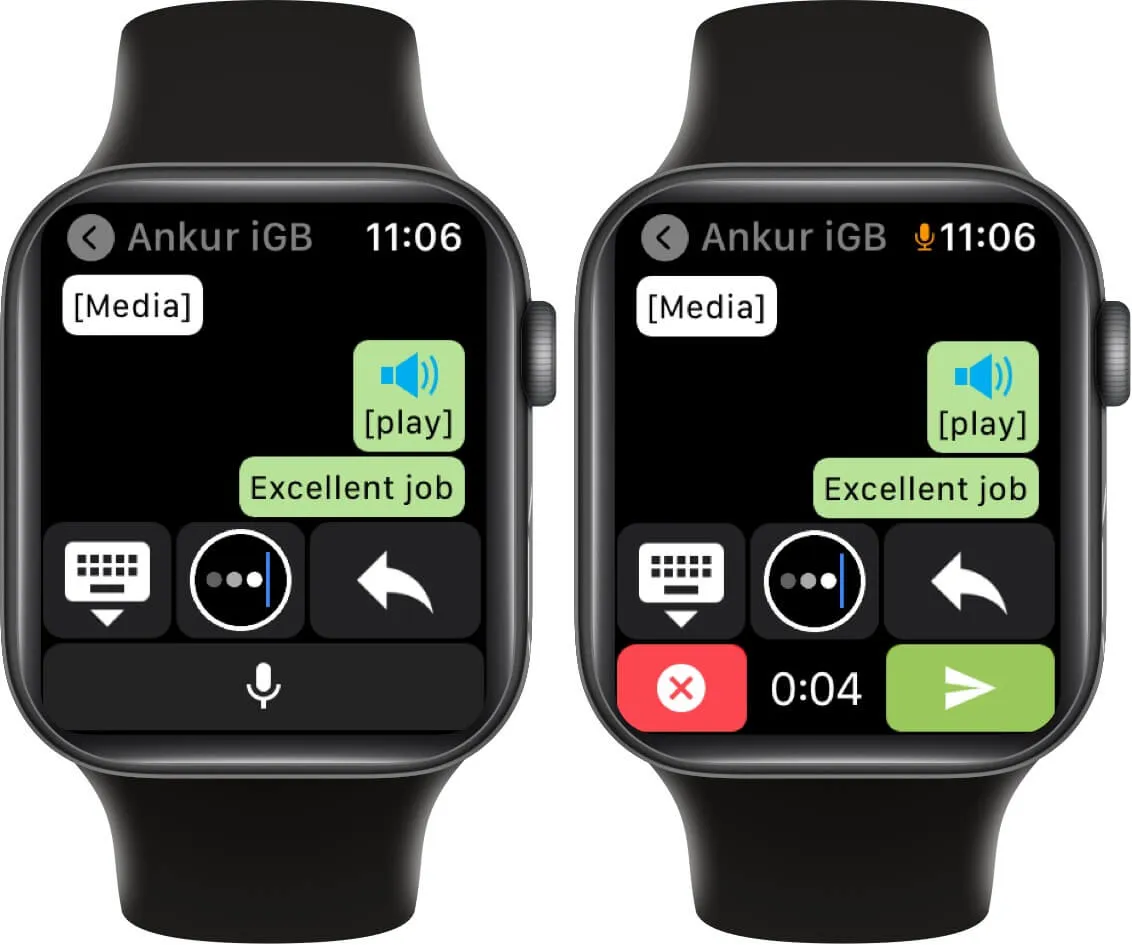
Apple Watch에서 새로운 WhatsApp 채팅 시작하기
- Apple Watch에서 WatchChat 2 앱을 실행합니다.
- 아래로 스크롤하여 연락처를 누릅니다 . 원하는 연락처를 누릅니다 .
- 다양한 입력 도구 중 하나를 사용하여 손목에서 바로 새 메시지를 보내십시오.
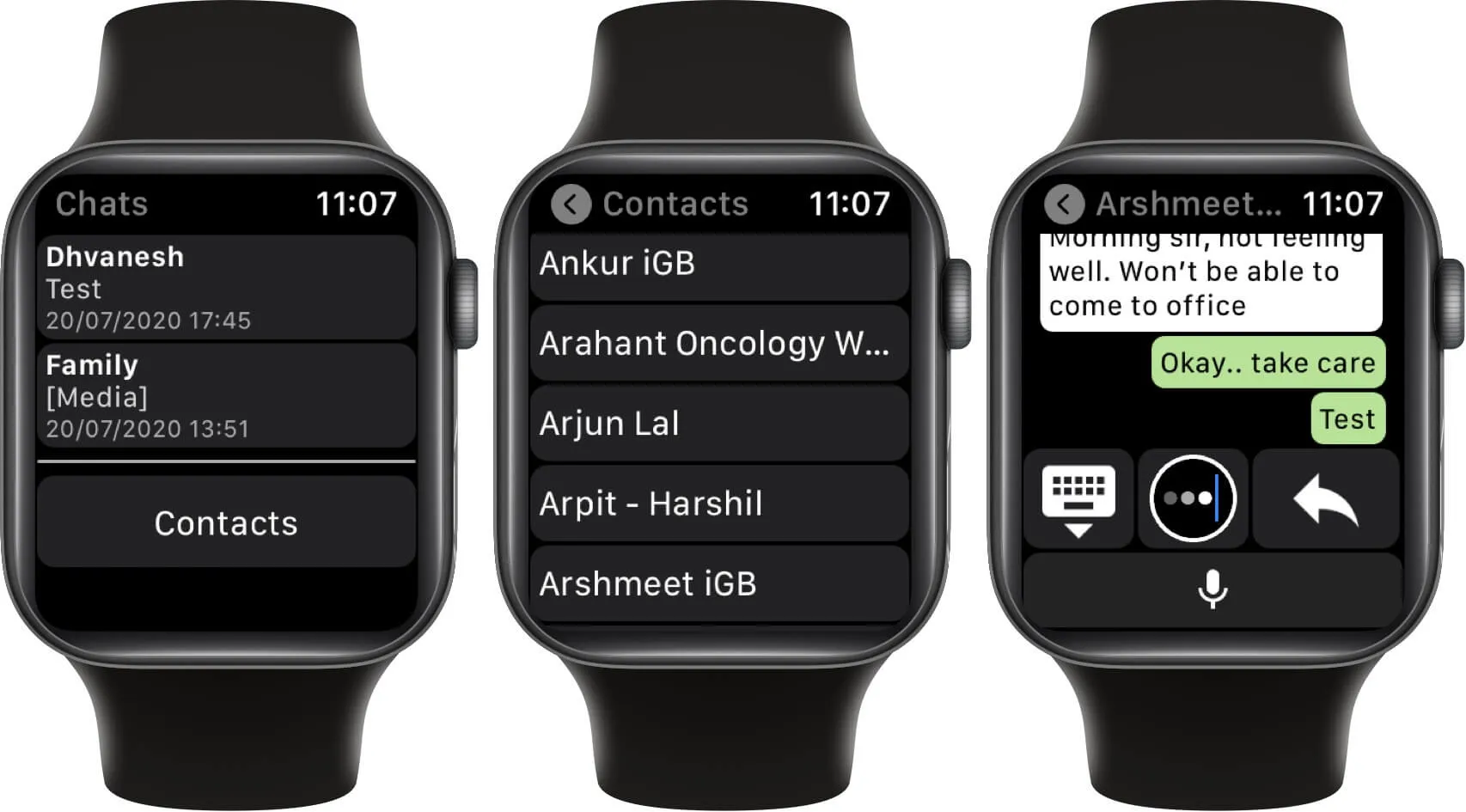
Apple Watch에서 WhatsApp 사진 및 비디오 보기
- Watch 홈 화면에서 WatchChat 2: WhatsApp용을 실행합니다.
- 채팅을 누릅니다 .
- 터치 스크린 또는 Digital Crown을 사용하여 사진 축소판으로 이동합니다. 하나를 탭합니다.
- 몇 초 안에 전체 해상도 이미지가 시계에 다운로드됩니다. 사진을 탭하고 Digital Crown을 사용하여 확대 및 축소합니다.
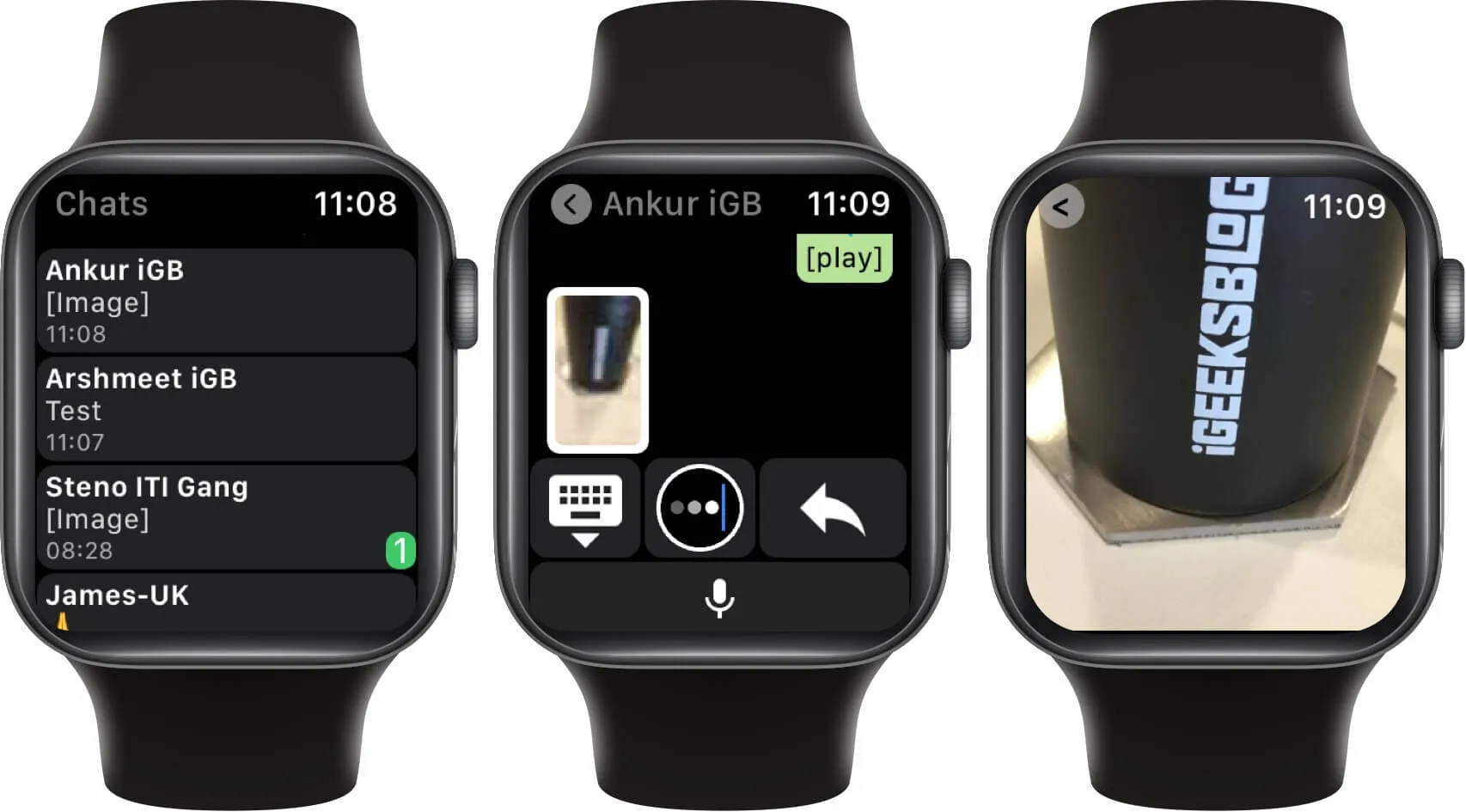
- 현재로서는 내가 보내거나 받은 사진만 볼 수 있습니다. 동영상의 경우 앱에 [미디어]가 표시됩니다. 탭하면 유용한 일이 발생하지 않습니다.
Apple Watch에 WhatsApp을 설치하고 사용하는 방법
자주하는 질문
Q. Apple Watch를 사용하여 WhatsApp 통화에 응답할 수 있습니까?
지금 당장은 아닙니다. Apple Watch에서는 WhatsApp 전화에 응답할 수 없습니다. WhatsApp 전화는 알림을 받지만 전화를 걸거나 받으려면 전화나 데스크톱 소프트웨어를 사용해야 합니다.
합산…
이것이 Apple Watch에서 WhatsApp을 얻는 방법입니다. WatchChat 2는 WhatsApp Web과 동일한 기술을 사용합니다. 즉, 작동하려면 iPhone과 Apple Watch 모두에서 작동하는 인터넷 연결이 지속적으로 필요합니다.
Apple Watch에서 WhatsApp을 사용하시겠습니까? 의견 섹션에서 피드백을 공유하십시오.



답글 남기기